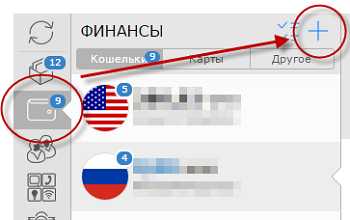WebMoney Кошелёк » Регистрация
попробовать новую версию →- 0
- 0
- 0
- 0
- 0
- 0
-
Вход
-
Регистрация
- Выберите тип регистрации
- Я впервые регистрируюсь в WebMoney Transfer
- У меня уже есть WMID и я хочу управлять им при помощи WebMoney Keeper Standard
mini.webmoney.ru
Как создать кошелёк Вебмани — инструкция для новичков
Всем здравствуйте и хорошего настроения. Хотите проникнуть в мир электронной коммерции? Сегодня разберём по шагам как создать кошелёк Вебмани. Моя инструкция учитывает все нюансы и научит вас пользоваться виртуальными деньгами.
WebMoney были образованы в 1998 году. Сейчас это огромная система электронных денежных расчётов, насчитывающая более 30 млн. пользователей на территории СНГ, большинство которых из России, Украины и Беларуси. Подходит для разных целей от ведения бизнеса до совершения покупок через интернет.
В двух словах расскажу про схему работы в системе.
Каждому пользователю присваивается уникальный номер — WMID. Он используется для всех действий с аккаунтом.
Есть система кошельков, основные, конечно, это рублёвый и долларовый, но есть и множество других валют. Аббревиатура WMR для рублёвого, WMZ для долларов. Кошельки состоят из буквы R или Z и 12 цифр.
Существует уровни доступа к функциям системы, они называются аттестатами. Первые уровни даются бесплатно. Первый уровень — псевдоним, второй — формальный, далее — начальный и затем — персональный, чтобы его получить, нужно предоставить сканы паспортных данных специальному человеку — регистратору.
Зачем нужен электронный кошелёк?
Если вы пришли в мир интернет-заработка, без виртуальных денег никуда. Это как онлайн-бумажник. За любую работу, например за выполнение задания на бирже WorkZilla, вам будут платить именно электронными деньгами.
Поэтому, первым делом, создавайте веб-кошельки, сейчас самые популярные – Яндекс Деньги и WebMoney. После этого спокойно ищите работу и получайте заслуженное вознаграждение.
Также это позволит:
- Совершать покупки через интернет в несколько кликов. Допустим, пополнение телефона займёт несколько секунд.
- Выводить деньги на пластиковую карту (при условии наличия нужного аттестата системы).
Регистрируемся в WM
Зарегистрироваться и завести себе кошелёк очень просто, это можно сделать даже без паспорта. Для этого заходим на сайт webmoney.ru через ваш любимый браузер. Нажимаем “Регистрация”.

Первым делом введите свой действующий номер телефона. Рекомендую вводить номер телефона, которым регулярно пользуетесь, изменить его будет проблематично.
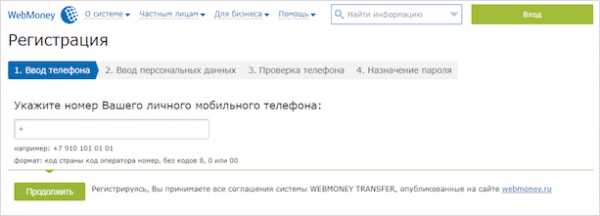
Далее вводите свои персональные данные. Внимательно отнеситесь к вводу контрольного вопроса, очень пригодится впоследствии. Советую убрать галочки, предлагающие получать новости, потому что их будет очень много. Потом, если захотите, в настройках личного профиля сможете их поставить. Конечно же, соглашаетесь на обработку своих персональных данных, без этого не сможете продвинуться дальше.
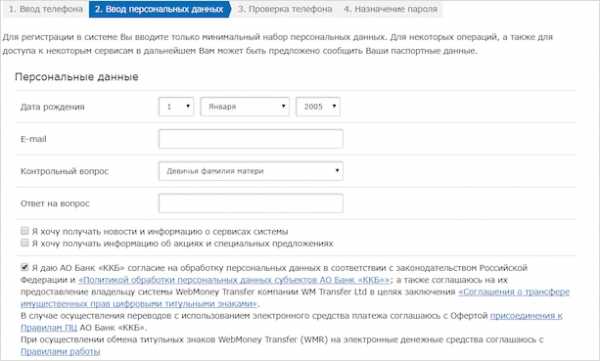
На следующем шаге вас попросят ещё раз проверить данные. Далее введите пароль, который придёт в SMS на указанный номер телефона.
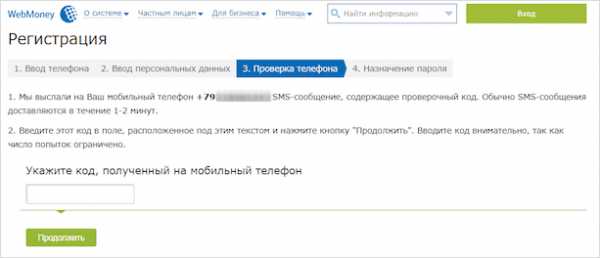
Придумайте пароль для входа. Желательно не использовать банальные сочетания цифр. Введите код, указанный на картинке, чтобы продолжить.
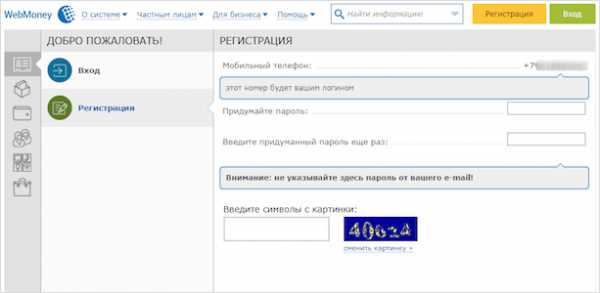
Регистрация завершена. Проверьте свою электронную почту, там будет ссылка для активации вашей учетной записи. Пройдите по ней.
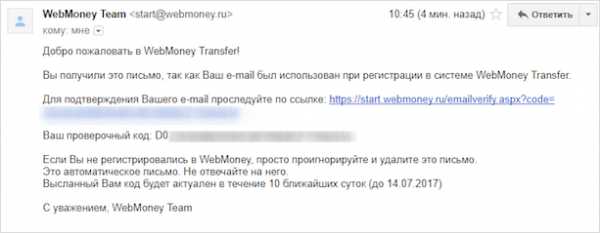
Дальше код авторизации подставится автоматически. Если этого не произошло, скопируйте его из письма, введите код с картинки и нажмите “Проверить”.
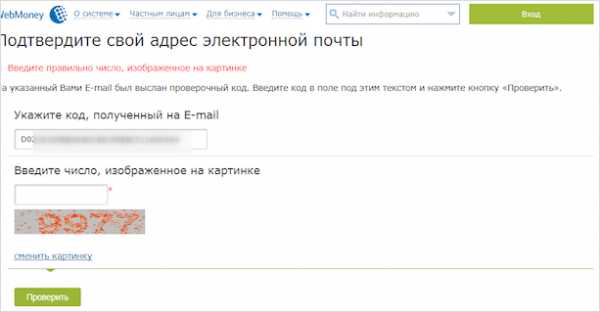
Получите сообщение, что email подтверждён.
Создание кошелька
В личном кабинете кликаем на раздел “Финансы”.
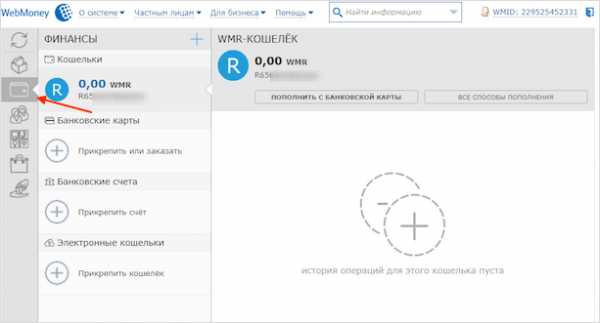
Жмём синий плюсик и выбираем “Создать кошелёк”.
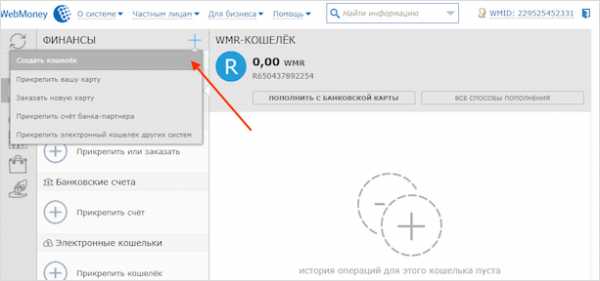
Выбираем валюту. Знакомимся и принимаем условия соглашения, нажимаем “Создать”.
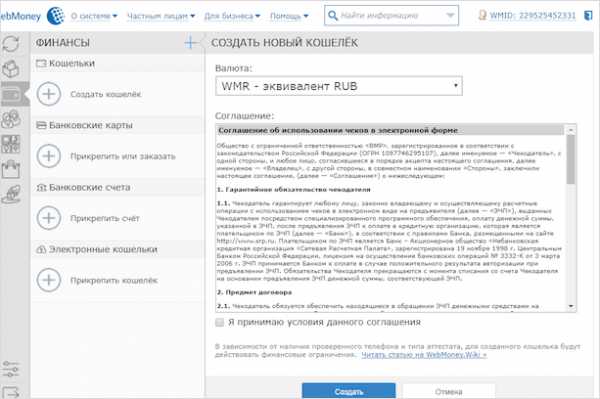
Я создал два основных кошелька — долларовый и рублёвый. Смотрите на скриншоте, вот эти номера можете давать заказчикам, чтобы получать деньги, заработанные в интернете.
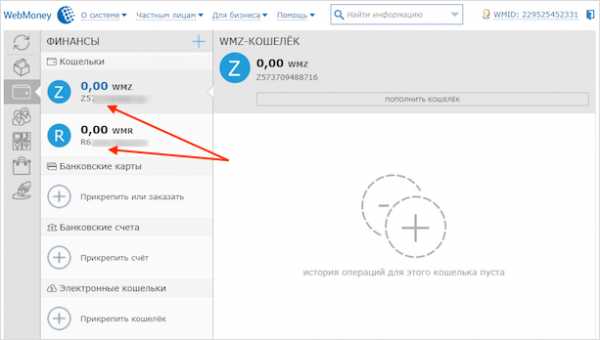
Пока что у вас аттестат псевдонима, с ним можно получать и отправлять переводы внутри WM, пополнять кошельки через терминалы наличными, совершать покупки в магазинах и оплачивать коммуналку. Разве что недоступен вывод на пластиковую карту (для этого нужен начальный аттестат), но пока этого вполне достаточно.
Чуть позже расскажу, как расширить функционал WebMoney, получив следующие аттестаты.
Теперь можете скачать приложение WebMoney Keeper на своё мобильное устройство для удобства управления личным кабинетом.
Заключение
Поздравляю. Вы сделали первый шаг к получению денег в интернете. Уже сегодня можете получить свой первый гонорар. Просто дайте заказчику свой новенький номер кошелька Вебмани, качественно выполните задание и дождитесь зачисления заработной платы.
Свои вопросы задавайте в комментариях. Всего вам хорошего.
подпишись и начни получать лучшие статьи первым
ПодписатьсяПодписалось уже 6999 человек
iklife.ru
Как создать бесплатный электронный кошелек на мобильном телефоне

Приветствую вас, уважаемые читатели блога Vorabota.ru! Пожалуй, о платежной системе Вебмани слышали даже дети. А многие давно оценили преимущества выполнения платежей через Интернет и пользуются этим удобным онлайн сервисом. С помощью электронных денег люди делают покупки в интернет-магазинах, оплачивают разные услуги и делают коммунальные платежи, покупают билеты, оплачивают гостиницы и т.д., список может быть очень длинный. Те, кто решили сделать заработок в интернете основным источником дохода, получают заработанные средства на электронные кошельки.
О том, что такое электронные виртуальные деньги, как зарегистрировать и создать электронный онлайн кошелек, я написал в своей статье
Понятно, для того, чтобы воспользоваться электронной онлайн системой webmoney, нужен компьютер. Но он обычно стоит дома или в офисе, ноутбук тоже не всегда бывает под рукой. А вот без мобильного телефона современный человек не обходится нигде. Так вот, если вы хотите иметь «карманный платежный терминал», установите программу Keeper Mobile на свой мобильный телефон и тратьте «кровно заработанные деньги» из любой точки мира. Главное, чтобы была сотовая связь, ну и, конечно же, деньги на электронном кошельке.
При помощи программы Keeper Mobile можно:
• Оплачивать различные товары в интернет магазинах;
• Оплачивать интернет, телевидение, услуги связи и коммунальные услуги;
• Делать переводы денег другим участникам системы и выводить на свои банковские карты;
• Пополнять средства на электронном кошельке и проверять баланс;
• Переписываться по защищенному каналу с другими участниками системы WebMoney.
После установки программы на мобильный телефон и регистрации в системе предоставляются электронные кошельки для пяти типов электронных валют WebMoney (Доллар – WMZ, Российский рубль – WMR, Евро – WME, Украинская гривна — WMU, Белорусский рубль – WMB). Установленная программа позволяет моментально производить обмен валют, переправляя
Установка программы для мобильного электронного кошелька.
Программу Keeper Mobile можно установить практически на любые современные мобильные телефоны, смартфоны, коммуникаторы, КПК и планшеты, которые работают на платформах Android, Apple I OS, Windows Mobile или поддерживают Java и Symbian.
Для того чтобы установить на мобильный телефон программу и завести кошелек для электронных денег, надо зайти на страницу установки и регистрации WM Mobile
Скачать и установить программу можно двумя способами:
1. Укажите свой номер телефона и получите ссылку в виде CМС сообщения, пройдя по которой, можно установить программу прямо на телефон.
2. Выберите нужное вам приложение, скачайте на свой компьютер и после этого установите на мобильный телефон.
При первом запуске программы на телефоне проходим несложную процедуру регистрации.
Указываете номер своего телефона, и подтверждаете регистрацию (ОК). После этого можно перезагрузить программу. Через пару минут вы получите мастер-код, который понадобится для активации Keeper Mobile. Сохраните мастер-код на случай потери телефона или смены сим-карты. Далее заходите снова в программу, вводите свой номер телефона, присланный мастер-код, и придумываете свой пароль для входа (ОК).
Все, можно не спеша изучать интерфейс программы.
Первым делом следует в меню приложения «Настройки» ввести личные данные. Иначе вы не сможете пополнять ваш электронный кошелек деньгами. Так как программа имеет несколько приложений для различных мобильных устройств, внешний вид интерфейса может отличаться. Но основные функции и принцип управления электронными кошельками у всех приложений программы Keeper Mobile одинаковые.
Думаю, что разобраться, как работает мобильный кошелек, будет несложно. Хочу отметить лишь те (на мой взгляд) важные нюансы, с которыми можно встретиться в процессе работы с кошельками.
Если у вас уже есть созданные электронные кошельки в системе вебмани, их можно привязать к мобильной версии. Для этого надо с компьютера зайти на страницу вход в кошелек, удалить ранее присвоенные кошельки для мобильной версии и добавить существующие, к примеру, из Keeper Classic.
Что касается пополнения кошельков и вывода средств, лично для меня самый удобный способ пользоваться карточкой сбербанка. Но есть много других способов, при помощи которых можно управлять электронными деньгами на кошельках. Для эффективного управления электронными деньгами на кошельках (к примеру, вывести на банковскую карту и снять деньги с вебмани или просто обналичить) следует получить так называемый «формальный аттестат», об этом можно прочитать там же в закладке «ответы на вопросы».
В завершении хочу сказать, что всегда иметь под рукой «мобильный терминал», проверять баланс, совершать с его помощью платежи или обналичивать электронные деньги – это очень удобно.
На этом хочу завершить и пожелать всем читателям этого материала успеха и удачи. До встречи на страницах блога Vorabota.ru
Вас это может заинтересовать:
vorabota.ru
Как создать электронный кошелек WebMoney для новичка
Доброго времени суток. Сегодня мы будем подробно разбираться как создать электронный кошелек WebMoney, а также в регистрации и использовании этой платежной системы.
Хотелось бы сразу сказать, что данная электронная система расчётов является наиболее популярной среди пользователей интернета в России и СНГ. Функционирует она с 1998 года и считается довольно удобной и более чем стабильной и безопасной, хотя имеет множество противоречивых отзывов в рунете.
Для начала работы и создания кошельков потребуется зарегистрироваться на официальном сайте WebMoney и получить себе WMID (WM-идентификатор), который будет Вам присвоен сразу после регистрации в системе.
Регистрация WebMoney
Переходим на сайт по ссылке ниже.
Перейти к регистрации
После перехода первым делом от Вас потребуется ввести номер Вашего мобильного телефона. Пример ввода есть сразу под полем, где следует указывать номер.
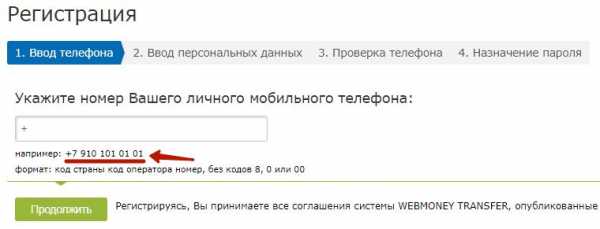
Вторым шагом от Вас потребуется указать минимальный набор своих персональных данных. Потребуется заполнить дату рождения, e-mail, выбрать контрольный вопрос и задать на него ответ, а также отметить или снять галочки связанные с получением новостей и информации об акциях от системы.
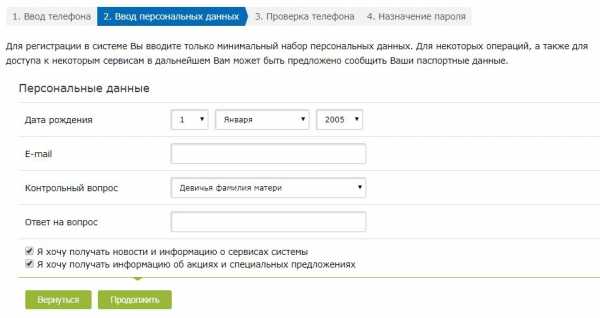
Проверьте корректность данных и нажмите на кнопку «Продолжить».
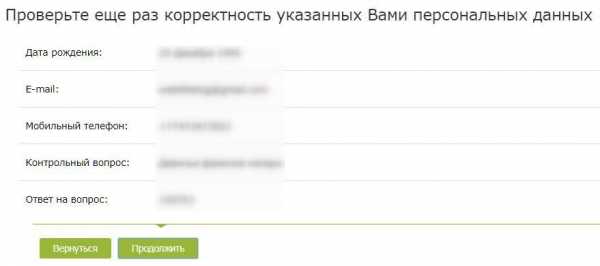
Далее на указанный Вами телефон будет отправлено сообщения с кодом для подтверждения.
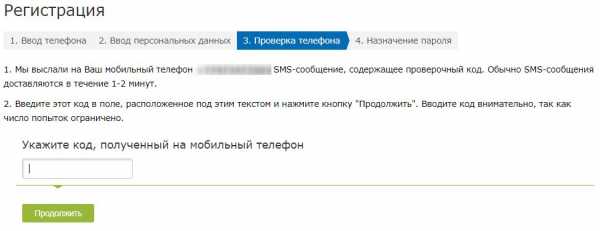
После этого останется только придумать пароль и ввести символы с картинки.
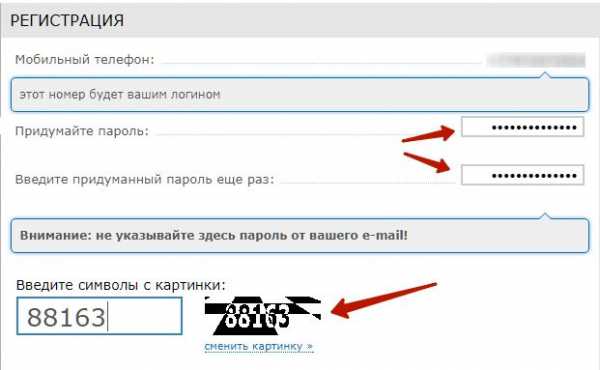
Вот и всё. Вы успешно прошли регистрацию в WebMoney и теперь можете спокойно попасть в свой аккаунт используя номер телефона и только что введенный пароль на официальном сайте. Для этого нажмите на кнопку «Вход».
Введите свои данные и число с картинки.
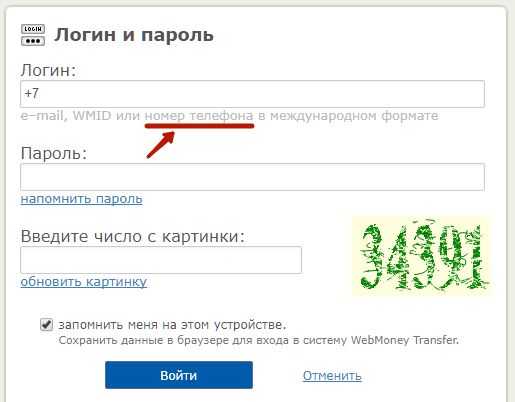
Если все проделано верно, то Вы быстро попадете в свой аккаунт и Ваш созданный WMID будет отображаться вместо кнопок «Регистрация» и «Вход» в верхней части страницы.
Настоятельно рекомендую сразу же получить «Формальный аттестат» (он нужен для получения доступа ко всем основным возможностям системы, таким как создание кошельков). Для этого требуется заполнить свои паспортные данные и приложить скан или фото паспорта. Не стоит волноваться, т.к. данная процедура нужна исключительно для подтверждения Вашей личности.
Для получения аттестата найдите такую или подобную ссылку.
Введите данные для запроса аттестата в появившемся окошке.
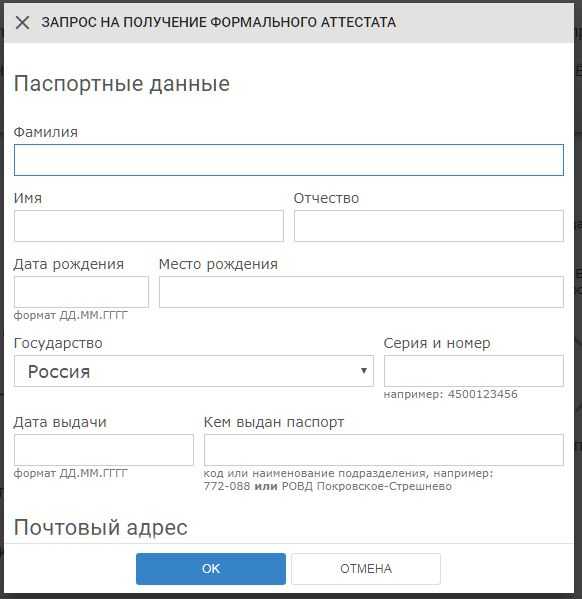
После не очень долгой проверки «Формальный аттестат» будет Вам выдан, а вместе с ним и доступ к функционалу платежки.
Как создать кошелек WebMoney?
В системе существует несколько типов кошельков на которых можно хранить «титульные знаки» (эквиваленты разных валют). Для начала перечислим основные, которые могут быть Вам интересны:
- WMR — рубли;
- WMZ — доллары;
- WME — евро;
- WMU — украинские гривны;
- WMB — белорусские рубли;
- WMK — казахстанские тенге;
- WMG — эквивалент 1 грамма золота;
- WMX — эквивалент 0,001 BTC (биткоины).
Можно конечно завести все кошельки сразу, но я рекомендую создавать их по мере надобности. В любом случае это Ваше личное дело.
Если возникнет потребность перевести WebMoney на WebMoney, QIWI, Яндекс.Деньги, карту Сбербанка или другие электронные платежки, то рекомендую воспользоваться сервисом мониторинга обменников — BestChange. Всего за пару кликов Вы сможете подобрать наиболее выгодный курс обмена.
Давайте разберемся на конкретном примере и создадим себе первый WMR кошелек. Для этого нажмите на кнопку Создать новый кошелек и выберете нужный из выпадающего списка.
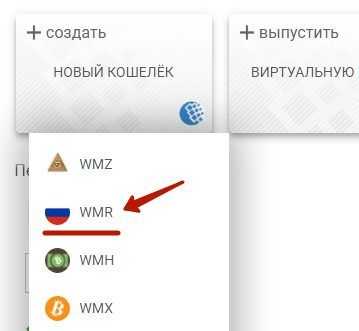
Прочитайте открывшееся соглашение, если интересно и примите его условия.
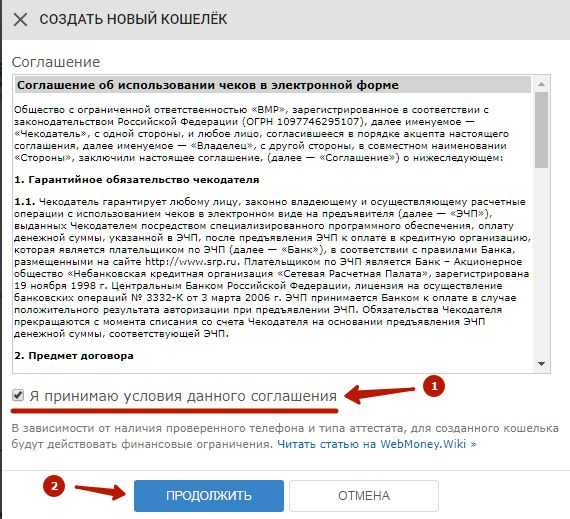
Если все сделано правильно, то появится номер Вашего нового кошельки и предложение установить на него лимиты. Можете заполнить, а можете проигнорировать.
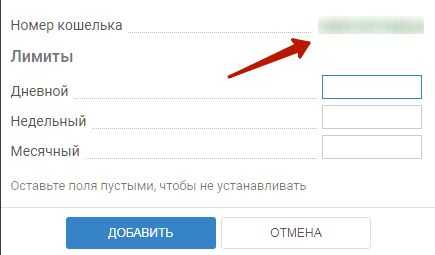
Точно таким же образом можете заводить кошельки привязанные к другим валютам.
Заключение
Я думаю, что описал довольно подробно процессы начала работы с данной электронной системой расчетов. Если вдруг после создания аккаунта у Вас возникнет желание заработать немного WebMoney, то можете поискать информацию об этом на страницах моего блога и начать стоит с заработка на кликах — это самый простой способ заработка для новичка.
Спасибо за чтение моей статьи. Надеюсь что информация оказалась полезной! 😉
Понравился материал? Поделись! 😉Загрузка…
weblifeblog.ru
Вебмани кошелек как создать пошаговая инструкция

Сегодня мы расскажем о том как создать вебмани кошелек. Это первое дейтсвие в системе Webmoney, которое делает новый пользователь для того чтобы начать использовать электронные расчеты онлайн. Поэтому мы дадим подробную пошаговую инструкцию что и как делать чтобы не ошибиться.
Содержание
- Вебмани кошелек что это такое.
- Вебмани кошелек с какими валютами можно работать.
- Webmoney кошелек и WMID в чем разница.
- Кошелек вебмани как создать.
- Ошибки при создании кошелька Webmoney.
- Заключение
Вебмани кошелек что это такое

Сам кошелек WebMoney можно сравнивать со счетом в банке – это поможет упростить понимание его сути. Не каждый человек является предпринимателем или миллионером, чтобы иметь солидный счет, но практически у всех есть пластиковые карточки. Это значит что банковский счет есть у всех. Речь идет о «пластиках», на которые большинство людей получают пенсии, стипендии и зарплаты. Именно с их помощью снимаются деньги в банкоматах и оплачиваются покупки в магазинах.
Вебмани кошелек – это практически тот же «пластик», на который возможно получать денежные средства, а также тратить их. Также имеется возможность «превращения» электронных денег, находящихся в вебмани кошельке, в привычную многим наличность. Давайте разберемся по порядку, как эта система работает.
Вебмани кошелек с какими валютами можно работать
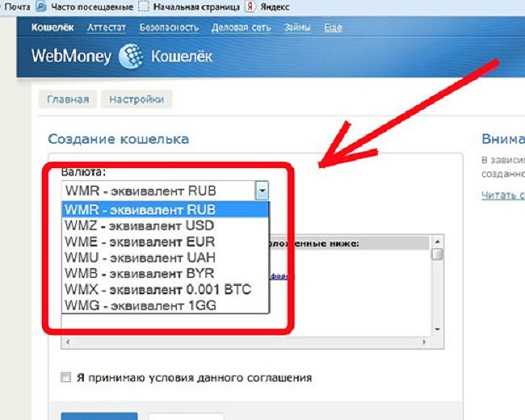
В настоящее время в системе WebMoney имеется десять типов разных кошельков. Раньше было одиннадцать, но одиннадцатый уже недоступен для регистрации:
- R-кошелек – рублевый с обозначением WMR, типа R. Здесь хранятся деньги, эквивалентные российским рублям. Номер кошелька складывается из 12 цифр (впереди буква R).
- Z-кошелек – долларовый с обозначением WMZ, типа Z. Тут хранятся финансы, эквивалентные долларам США. Состоит номер кошелька — из 12 цифр (впереди буква Z).
- U-кошелек – гривневый с обозначением WMU, типа U. Эквивалент украинских гривен. Нумерация – 12 цифр (впереди буква U).
- E-кошелек – для хранения эквивалента евро. Обозначение WME, типа E. Нумерация – 12 цифр (впереди буква E).
- B-кошелек – для хранения денег, эквивалентных белорусским рублям. Обозначение WMB, типа В. Нумерация – 12 цифр (впереди буква В).
- K-кошелек – для хранения эквивалента казахских тенге. Обозначение WMК, типа К. Нумерация – 12 цифр (впереди буква К).
- Х-кошелек – наиболее необычный. Титульные знаки, находящиеся на нем эквивалентны Bitcoin, при этом 1 WMX приравнян к 0.001 BTC. Нумерация – 12 цифр (впереди буква Х).
- G-кошелек – находящиеся на нем поступления обеспечиваются золотом. При этом 1 WMG считается эквивалентным 1 г золота. Нумерация – 12 цифр (впереди буква G).
- C-кошелек, D-кошелек – предназначены для получения и выдачи кредитов. Новичкам такие кошельки для создания – недоступны.
Webmoney кошелек и WMID в чем разница
Обращаем внимание, что некоторые новички иногда заблуждаются, полагая, что WMID и кошелек являются одним и тем же. Необходимо четко понимать, что номера кошельков WebMoney не соответствуют номерам WMID. Например, если пройти по ссылке http://passport.webmoney.ru/asp/CertView.asp?purse=Z291143207289 – можно проверить, какому WMID соответствует определенный номер кошелька WebMoney. Полученные номера в любом случае будут отличаться.
WMID представляет собой регистрационный номер, которому в системе WebMoney могут соответствовать несколько разнотипных кошельков
.Совершать переводы можно исключительно между однотипными кошельками WebMoney. То есть – можно перевести средства с личного Z-кошелька на одноименный Z-кошелек вебмани любого другого участника системы. Из этого следует, что например, с Z-кошелька нельзя осуществить перевод денег на R-кошелек. Для конвертации можно воспользоваться ссылкой обмена средств.
После знакомства с теорией — разберемся на практике, как создавать кошельки вебмани поэтапно.
Кошелек вебмани как создать
Уже после регистрации непосредственно в системе WebMoney можно попасть в свой аккаунт. Если окно было по разным причинам закрыто, то следует:
- Зайти на страницу https://my.webmoney.ru для новой регистрации,
- Указаnm электронную почту (номер мобильного) и пароль, который придуман и запомнен при регистрации.
- Затем необходимо перейти на вкладку «Финансы».
- На вкладке финансы кликнуть на плюс.

- На открывшейся страничке в правой колонке указывается необходимый тип кошелька WebMoney.

- Читаем текст соглашения.
- Ставим отметку «Я принимаю условия».
- Жмем кнопку «Создать».
Ошибки при создании кошелька Webmoney
В ситуации, когда при создании кошельков, например WMU или WMR, эти типы кошельков отсутствуют в списке возможных – понадобится получение формального аттестата. Для этого придется загрузить фотографии документа непосредственно на сервер системы Webmoney.
Бывают случаи, когда пользователь столкнулся с ошибкой «у аккаунта уже имеется кошелек указанного типа». Тогда следует просто выйти из личного аккаунта и зайти вновь. В итоге можно будет увидеть актуальное состояние кошельков после обновления закешированной информации.

Необходимо обратить внимание – в процессе создания кошельков WebMoney не исключены разные ошибки. К примеру, может появиться просьба указать паспортные данные, пройдя на сайт аттестационного центра
https://passport.webmoney.ru. То есть, бесплатно и мгновенно получить формальный аттестат. Однако, после его получения, иногда снова просят указать данные паспорта – попробуйте загрузить фотографию документа и ожидайте, когда администратор центра аттестации проверит предоставленные данные. Обычно — это два рабочих дня.
Немаловажно знать, что при создании WMB-кошелька следует получить начальный аттестат, иначе постоянно будете получать ошибку. Получение аттестата в процессе создания кошелька WebMoney обусловлено законами республики Белорусь. По этим законам возможность совершать онлайн-расчеты есть исключительно у верифицированных пользователей.
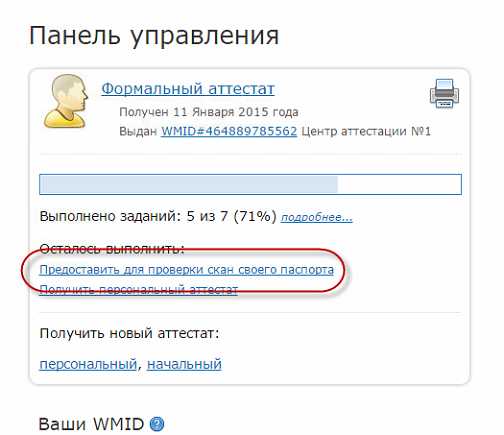
Для создания еще одного типа кошелька WebMoney надо опять нажать ссылку «Создать» и повторит процедуру.
Для отображения информации о номере кошелька WebMoney и текущем балансе на нем следует открыть вкладку «Кошельки» в личном аккаунте. На скриншоте ниже номера кошельков выделены синим, а сумма — зеленым цветом.
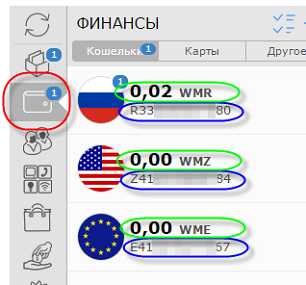
При необходимости номера кошельков WebMoney можно записать – это информация не секретная. Для получения денег на свои кошельки следует сообщать их номера своим корреспондентам.
Подробная видеоинструкция о том как создать вебмани кошелек для тех, кто предпочитает видеоформат для получения информации:
Заключение
Теперь Вы знаете во всех подробностях как создать кошелек вебмани и готовы приступить к использованию этой платежной системы. Не стоит забывать, что создание кошелька вебмани не сделает Вас автоматически богатым. Поэтому для того чтобы на этом кошельке зазвенели титульные знаки различных валют, придется постараться. Но мы знаем, что все у Вас получится! Оставайтесь с нами!
wmtpro.ru
Как завести кошелек Webmoney и положить на него деньги
Кроме Яндекс.Денег в рунете популярными электронными деньгами являются WebMoney (сокращенно WM, по-русски “вебмани”). С Webmoney работают многие интернет-магазины и коммерческие порталы.
Кто задумывается о получении дополнительного дохода в сети, ему может понадобиться для этого завести кошелек Webmoney. Также вебмани можно использовать для оплаты продукции и услуг, коммунальных платежей, мобильной связи, телевидения и т.д.
Содержание (кликабельно):
Многие пользователи заводят WM-кошельки и при наличии некоторого опыта (а опыт, как говорится, дело наживное) с удовольствием пользуются этой системой оплаты.
Как завести кошелек Webmoney
Если завести кошелек Webmoney, то работать потом с ним можно будет либо прямо через браузер, либо через приложения, установленные на своем компьютере или на мобильном телефоне. Для тех, кто пользуется небольшими суммами, наверно, проще работать через браузер.
Регистрацию на официальном сайте Webmoney следует пройти один-единственный раз, а потом можно пользоваться своим кошельком вебмани через «Вход» (4 на рис. 1).
На рис. 1 в верхнем меню видно, что регистрация вебмани бесплатно проходит за 4 шага (шаги кликабельны):
- Ввод телефона
- Ввод персональных данных
- Проверка телефона
- Назначение пароля
Все начинается с первого шага:
1) Ввод телефона
Чтобы завести кошелек Webmoney, переходим по ссылке на
официальный сайт Webmoney http://start.webmoney.ru/
и вводим номер своего мобильного телефона, который при регистрации должен быть у Вас под рукой:
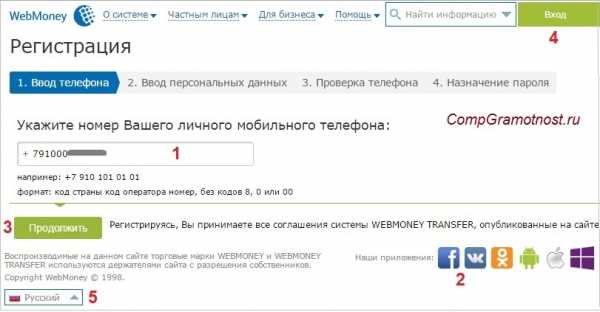
Рис. 1. Первый шаг, чтобы завести кошелек Webmoney: ввод номера телефона
Вводим номер телефона без ошибок в поле, отмеченном цифрой 1 на рис. 1 в формате: код страны, без пробелов сразу же код оператора и номер телефона. Для России код страны 7. Поэтому номер телефона для России вводим, например, в таком виде: 79100012345. Жмем кнопку «Продолжить» (3 на рис. 1). Ура, первый шаг сделан!
Цифрой 2 на рис. 1 отмечено, что можно использовать приложения вебмани для социальных сетей, если есть аккаунты в социальных сетях.
Возможна ли регистрация вебмани кошелька для Украины? Конечно, возможна.
При входе на сайт можно сразу кликнуть по выбору языка (5 на рис. 1). Тогда увидим, с какими языками дружит вебмани:
Рис. 2. Выбор языка на сайте вебмани
Есть русский, английский, украинский, испанский, португальский, турецкий языки и другие. Немецкий язык отсутствует, вероятно, в Германии платежная система Webmoney не применяется.
Регистрация вебмани кошелька для Украины и для некоторых других стран (см. языки на рис. 2) состоит из тех же четырех шагов, которые здесь описаны.
2) Ввод персональных данных
Чтобы иметь возможность решить возможные вопросы или проблемы с вебмани, следует вводить достоверные данные: буква в букву, как в паспорте. Данные после регистрации изменить, отредактировать уже нельзя, возможно, придется вопрос завести другой кошелек Webmoney. Хотя можно будет изменить номер мобильного и e-mail.
Нажав «Продолжить » (3 на рис. 1), переходим на второй шаг регистрации:
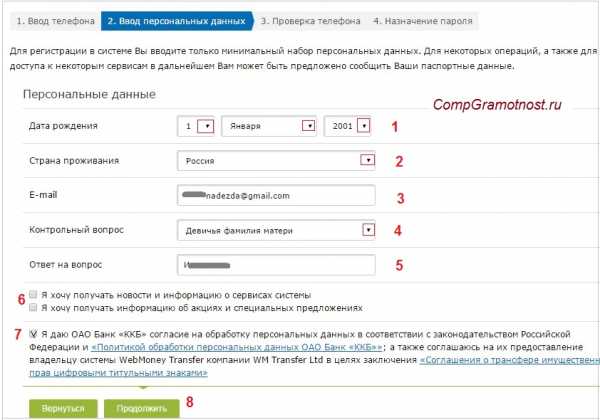
Рис. 3. Второй шаг для регистрации вебмани бесплатно: ввод персональных данных
1 на рис. 3 – вводим дату рождения. Для этого кликаем по маленьким треугольничкам в поле 1. Появится выпадающее меню из цифр, в котором надо найти и кликнуть по своей дате.
2 на рис. 3 – выбираем страну проживания, если по умолчанию предложена другая страна. Если кликнуть по маленькому треугольничку в поле 2, то увидим огромный список стран: есть из чего выбирать. Надо найти свою страну и кликнуть по ней для ее выбора.
3 на рис. 3 – в этом поле вводим без ошибок свою электронную почту.
Примечание:
- Для регистрации в платежной системе лучше использовать новый e-mail и в дальнейшем эту почту в интернете по возможности не показывать. Это полезно для уменьшения спама в почтовом ящике, а главное, для предотвращения взлома аккаунта. Логин, пароль, контрольный вопрос от новой почты следует записывать в блокнот.
- Не нужно путать пароль от e-mail и пароль от кошелька Webmoney, это разные пароли.
4 на рис. 3 – выбираем контрольный вопрос.
Кроме девичьей фамилии матери, можно выбрать «Любимое число», «Кличка домашнего животного», «Любимая спортивная команда», «Марка первого автомобиля». (Кстати, в Испании каждому ребенку при рождении дают 2 фамилии: первую – от отца, вторую – от матери. В паспортах у них две фамилии. Поэтому для испанцев вариант с девичьей фамилией матери вряд ли подойдет).
5 на рис. 3 – вводим ответ на тот вопрос, который выбрали в поле 4.
Все эти данные лучше записать в блокнот как данные, необходимые для доступа к кошельку вебмани.
6 на рис. 3 – галочки можно оставить (по умолчанию они стоят), а можно их снять.
7 на рис. 3 – без галочки напротив «Я даю … согласие» дальше путь заказан, поэтому эта галочка обязательна!
Обратите внимание, что на каждом шаге можно вернуться к предыдущему шагу, нажав на кнопку «Вернуться». Пока регистрация не завершена, можно без проблем редактировать свои данные, чтобы завести кошелек Webmoney.
Жмем «Продолжить» (8 на рис. 3). Появится окно «Проверьте еще раз корректность указанных Вами персональных данных».
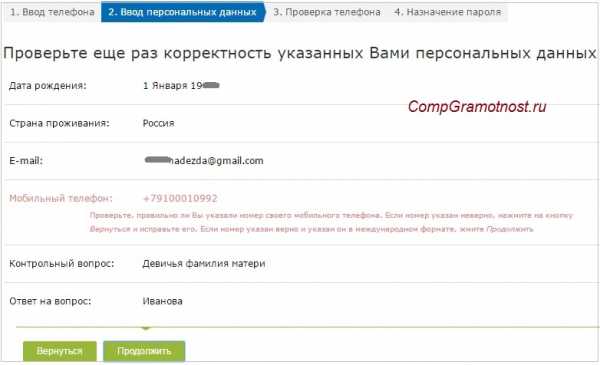
Рис. 4. Проверяем свои данные для регистрации кошелька вебмани
Проверяем внимательно еще раз все данные, лучше их записать. Внизу этого окна есть кнопки «Вернуться» (если что-то не так) и «Продолжить».
Если все верно, снова клик по «Продолжить». Ура, второй шаг сделан!
3) Проверка телефона
После клика по кнопке «Продолжить» на мобильный телефон сразу приходит SMS сообщение, содержащее код для подтверждения того, что Вы являетесь владельцем телефона.
Рис. 5. Подтверждаем мобильный для регистрации Webmoney: вводим код из SMS
Вводим код, полученный на мобильный телефон в SMS сообщении (1 на рис. 5), и кликаем «Продолжить» (2 на рис. 5).
4) Назначение пароля
Здесь надо придумать пароль для своего кошелька Webmoney. Это должен быть новый пароль, который никак не связан с паролем от того e-mail, который Вы указывали при вводе персональных данных (рис. 3).
Можно воспользоваться генератором паролей. Пароль, состоящий только из цифр – плохой, ибо цифры быстрее всего подбираются с помощью соответствующих программ для подбора паролей. В пароль для кошелька, кроме букв, как минимум должны входить латинские буквы. Наличие других символов (!, : и т.п.) повышает надежность пароля.
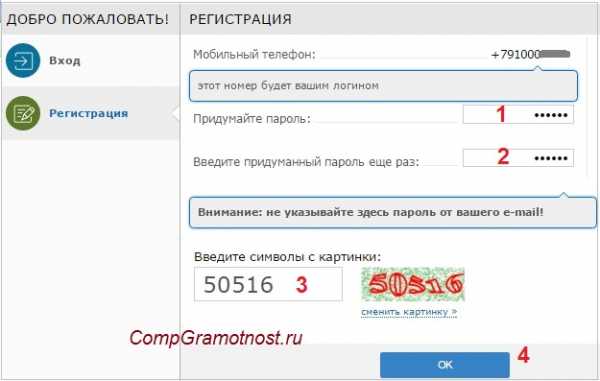
Рис. 6. Придумываем пароль для кошелька Webmoney
1 на рис. 6 – придумываем надежный пароль и записываем в блокнот,
2 – повторяем ввод того же самого пароля, главное, повторить без ошибок,
3 на рис. 6 – вводим символы с картинки.
Жмем «ОК».
Примечание: запишите в записную книжку или как-то иначе свои данные, введенные при регистрации. Надеяться только на свою память среди потока информации в жизни и в интернете – утопия.
Попадаем в окно (рис. 7), в котором можно сразу выбрать валюту кошелка.
Кошелек с валютой рубли – это WMR, его номер начинается с буквы R, например, номер рублевого вебмани может иметь такой вид: R530000018008. Хотя можно будет и позднее в своем аккаунте Webmoney завести кошельки с другими валютами, если они понадобятся. Ниже выбраны рубли (цифра 0 на рис. 7).
Можно прочитать и поставить галочку напротив «Я принимаю условия данного соглашения» (3 на рис. 7), а затем нажать «Создать» (4 на рис. 7):
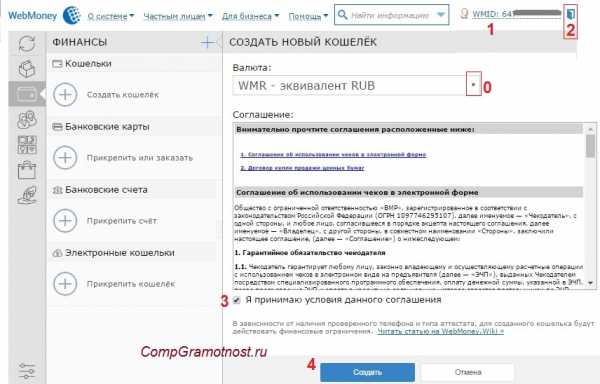
Рис. 7. Принимаем соглашение и создаем свой кошелек вебмани
В правом верхнем углу обратите внимание на WMID – это еще не номер кошелька Webmoney (1 на рис. 7), это WM-идентификатор, который является всего лишь адресом участника платежной системы вебмани.
Не путайте WMID с номером кошелька вебмани, это разные вещи. Пополнить вебмани – это означает положить деньги на номер кошелька вебмани, но никак НЕ на WMID.
Итак, как видно на рис. 8, задача – завести кошелек Webmoney – решена:
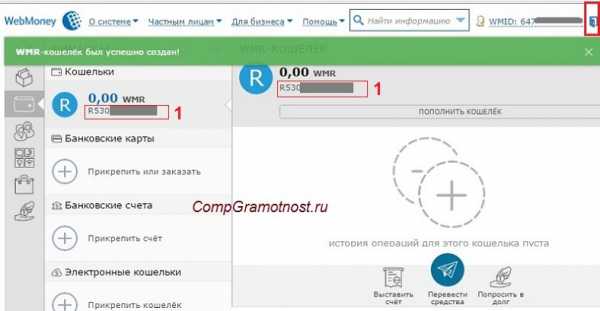
Рис. 8. Рублевый кошелек Вебмани создан
Номер кошелька вебмани на рис. 8 выделен цифрами 1. Именно этот номер понадобится для того, чтобы, например, пополнить кошелек вебмани через терминал, о чем речь пойдет ниже.
Подтверждение e-mail
В своей почте, которую указывали при регистрации (рис. 3), ищем письмо от Webmoney Team с заголовком «Подтвердите свой адрес электронной почты»:
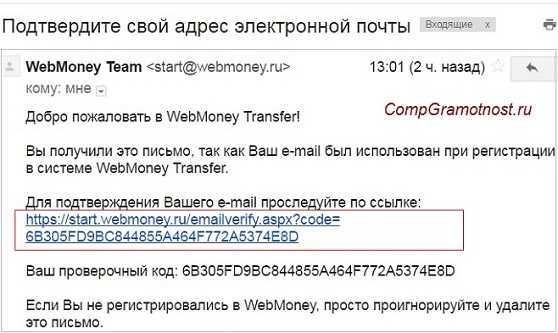
Рис. 9. Подтверждение адреса электронной почты для кошелька вебмани
Для подтверждения e-mail следует кликнуть по длинной ссылке (красная рамка на рис. 9). Правда, вход в кошелек Webmoney осуществляется, в основном, по номеру мобильного телефона, по крайней мере, для анонимного (неидентифицированного) пользователя.
Вход после регистрации
Регистрацию на сайте вебмани проходят один раз. В дальнейшем на своем компьютере (смартфоне) можно входить через браузер по ссылке:
Вход в Mini вебмани https://mini.webmoney.ru/
Для входа в свой кошелек вебмани нужно ввести логин и пароль. В качестве логина следует использовать не e-mail, а номер мобильного телефона.
В дальнейшем при необходимости можно пройти идентификацию кошелька вебмани, чтобы сменить статус анонимного пользователя на идентифицированного. Есть и другие уровни аттестации вебмани, при необходимости можно будет их пройти.
Выход из вебмани
Правильный выход из кошелька вебмани – маленькая кнопка в правом верхнем углу, которая на рис. 8 обведена в красный прямоугольник.
Как положить деньги на Webmoney?
Можно положить деньги на свой кошелек Webmoney, либо при необходимости – на чужой кошелек. Чтобы положить деньги на чужой кошелек Webmoney (например, через терминал) можно не заводить свой кошелек, хотя иметь дело со своим кошельком, конечно, проще и приятнее.
Чтобы совершать электронные платежи прямо из дома, из офиса или через мобильные устройства, необходимо пополнить свой кошелек Webmoney. Для пополнения счета Webmoney существуют разные варианты, ниже приводится полезный обзор.
Способы пополнения Webmoney
На официальном сайте платежной системы есть информация обо всех доступных методах пополнения WM-кошелька. Сюда входит
- банковский перевод,
- интернет-банкинг,
- пополнение с мобильного телефона,
- денежный перевод,
- терминалы и
- специальные карты Webmoney.
Вы можете использовать тот вариант, который подходит в данный момент.
Пополнить кошелек Webmoney можно в рублях. А если для расчетов будет нужна другая валюта, то внутри платежной системы Webmoney можно совершить быстрый обмен. Обмен валют в Webmoney можно осуществлять непосредственно через саму систему или через сторонние сервисы (через надежные обменники). Чтобы не терять деньги на комиссии при их обмене, можно вспомнить о том, что надежно и практично использовать вебмани в сети, например, для оплаты мобильного, интернета и т.п.
Как положить деньги на webmoney через терминал
Если Вы хотите пополнить Webmoney наличными, то для этого потребуется записать на листе бумаги (или распечатать) номер кошелька Webmoney. Как уже упоминалось, номер рублевого кошелька WM может иметь такой вид: R530000012345. Примерно такого вида номер следует без ошибок записать.
С номером кошелька Webmoney, записанным на листе бумаги, следует подойти к ближайшему терминалу, который находится в магазине, торговом или офисном центре, банке, на вокзале. Все современные терминалы снабжены функцией пополнения электронных кошельков. Через терминал можно пополнить как свой кошелек Webmoney, так и какой-либо другой кошелек.
- Для того чтобы внести наличные, необходимо на терминале зайти в раздел «Электронная коммерция».
- После этого выберите значок «Webmoney» и введите без ошибок в появившееся поле номер своего или другого R-кошелька (рублевый кошелек). Обязательно проверьте правильность ввода.
- Далее нажмите «Вперед» и внесите необходимую сумму через купюроприемник в терминале.
Учтите, что пополнение Webmoney через терминал предполагает уплату комиссии. Размер дополнительных расходов может составлять от 3 до 10%, в зависимости от того, каким электронным терминалом Вы пользуетесь. Если Вам нужно перевести кому-то определенную сумму, учитывайте этот момент, иначе придется повторно идти к терминалу, чтобы доложить деньги.
Деньги на счет Webmoney поступают практически сразу. Не забудьте взять чек у терминала, чтобы избежать возможных проблем с не зачислением средств. От технических сбоев, увы, никто не застрахован. Можно, например, положить деньги через терминал на кошелек вебмани, прийти домой или в офис и там на компьютере (смартфоне) проверить поступление денег в своем кошельке.
Альтернативные способы пополнения кошелька Webmoney
Получить средства на WM-кошелек можно не только путем внесения наличных или электронных денег. Вы можете заработать определенную сумму в интернете. Биржи статей, биржи комментариев и другие проекты для заработка в Сети работают с Webmoney (а некоторые – только с вебмани), поэтому деньги, полученные за выполнение заданий, Вы можете получать на свой кошелек вебмани.
Для новичков подойдут такие способы заработка, как написание отзывов, написание статей для бирж контента, прохождение платных опросов, размещение сообщений, комментариев на форумах и в социальных сетях и др. Конечно, понадобится время для того, чтобы заработать даже небольшую сумму. Пожалуй, для первого заработка важна не сумма, а сам факт ее получения. Поэтому такой вариант пополнения кошелька вебмани имеет место быть.
Теперь Вы знаете, как завести вебмани и положить туда деньги.
Как завести вебмани кошельки другой валюты
Можно создать кошельки Webmoney в следующих валютах:
- валюта рубли – это WMR, такой счет начинается с буквы R (1 на рис.8),
- валюта доллары – это WMZ, номер счета начинается с буквы Z (4 на рис. 10),
- валюта евро – это WME, его номер предваряет буква E,
- WMU – эквивалент UAH,
- WMB – эквивалент BMY,
- WMX – эквивалент 0.001 BTC,
- WMG – эквивалент 1-го грамма золота,
- WMK – эквивалент KZT.
Рублевый кошелек вебмани уже создан, теперь создаем для того же WMID (1 на рис. 10) кошелек вебмани, например, в долларах. Это можно сделать за 6 кликов:
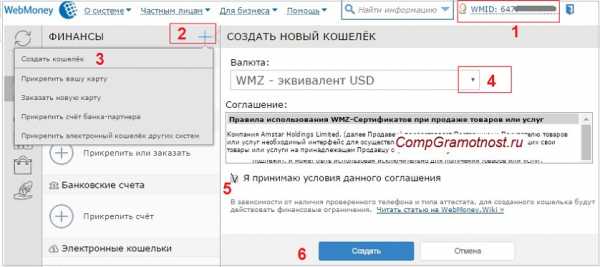
Рис. 10. Как завести кошелек вебмани с другой валютой: шаги пронумерованы
1 на рис. 10 – надо войти в свой аккаунт Webmoney,
2 на рис. 10 – нажать на значок +,
3 – кликнуть «Создать кошелек»,
4 – выбрать необходимую валюту,
5 – прочитать и обязательно поставить галочку напротив «Я принимаю условия …»,
6 на рис. 10 – нажать «Создать». Появится кошелек с номером, который будет начинаться с буквы Z (т.к. на рис. 10 была выбрана валюта доллары).
Как удалить Webmoney
Удалить вебмани не так просто, как может показаться. На официальном сайте вебмани сообщается, что перед удалением кошелька Webmoney необходимо:
- Вывести все средства.
- Погасить кредиты, если они есть.
- Завершить иски и претензии, если есть.
Рис. 11 Как удалить кошелек Webmoney
1 на рис. 11 – надо зайти в свой кошелек,
2 – клик по Настройкам,
3 на рис. 11 – в открывшемся окне щелкаем «Отправить запрос на отказ в обслуживании».
Запрос проверяется техподдержкой вебмани. На E-mail высылается сообщение, что через 7 дней обслуживание будет полностью прекращено, все данные будут удалены безвозвратно.
Техподдержка Webmoney
https://support.wmtransfer.com/asp/mail.asp?id_e=65
Голосование “Какими электронными деньгами Вы пользуетесь или вообще НЕ пользуетесь ими?”
Прошу Вас принять участие в голосовании:
Также по теме денег:
1) Что такое биткоины и зачем они нужны
2) Виды мошенничества с банковскими картами и в Интернете
3) Киви кошелек: как создать бесплатно, пополнить, вывести деньги, платежные карты QIWI Visa
Получайте актуальные статьи по компьютерной грамотности прямо на ваш почтовый ящик.
Уже более 3.000 подписчиков
Важно: необходимо подтвердить свою подписку! В своей почте откройте письмо для активации и кликните по указанной там ссылке. Если письма нет, проверьте папку Спам.
Автор: Надежда
16 июля 2016
www.compgramotnost.ru
Как создать электронный кошелёк WebMoney новичку
Создание электронного кошелька в системе WebMoney позволит вам начать работать в интернете. Это можно сравнить с покупкой бумажника, ведь заработанные деньги нужно куда-то положить. В реальной жизни мы складываем их в свой кошелек, работая в интернете вам так же нужно куда-то положить зарплату. Далее мы поэтапно рассмотрим как создать электронный кошелёк WebMoney, запишем номер своего кошелька, чтобы положить или вывести деньги.
Для создания своего кошелька в интернете нужно:
1. Перейти на сайт системы webmoney.ru и зарегистрироваться на нем.
2. После успешной регистрации приступить к созданию собственного электронного кошелька.
Как зарегистрироваться на сайте WebMoney
Для регистрации вам понадобится наличие электронного почтового ящика (Email) и мобильный телефон под рукой. Процесс регистрации займет у вас не более 10 минут, далее я опишу как правильно зарегистрироваться на сайте WebMoney.
1. На главной странице в правом верхнем углу нажмите на кнопку Регистрация.
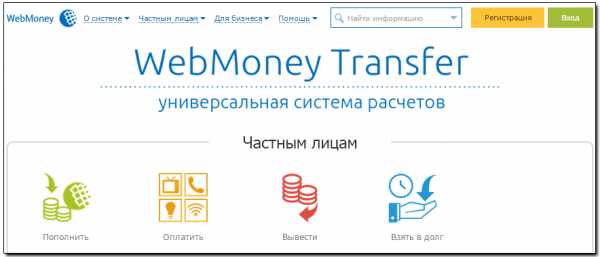
2. После этого появится новое окно, вам предложат ввести номер телефона, сделайте это. Вам пришлют смс с кодом подтверждения. В последующем система будет высылать вам пароли для подтверждения перевода денег и совершения платежей. Вообщем номер телефона вводится в целях безопасности, чтобы ваши деньги никто не смог украсть или потратить без вашего ведома. Вводите свой номер и жмите кнопку продолжить.
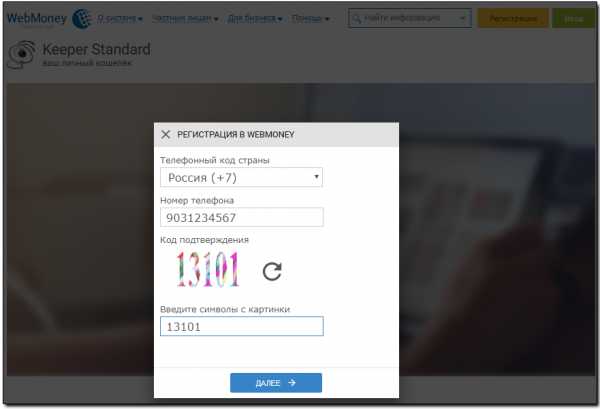
3. Снова появится новая страничка, на которой нужно ввести свои личные данные. Если вы собираетесь серьезно и долго зарабатывать в интернете, тогда рекомендую указать все данные как в паспорте. Не волнуйтесь, никто кроме вас не сможет увидеть или каким-то образом узнать эти данные. В конце нужно выбрать контрольный вопрос и дать на него ответ, отнеситесь к этому серьезно, мало ли забудете пароль, потом эти данные помогут вам войти на сайт. После этого жмите на кнопку Продолжить.
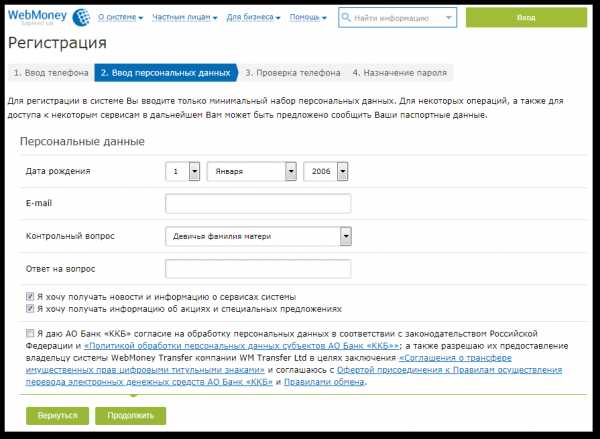
4. На открывшейся странице нужно проверить, правильно ли вы заполнили необходимые поля формы, если все нормально жмите Продолжить, либо вернитесь назад и вернитесь и исправьте, то, что нужно.
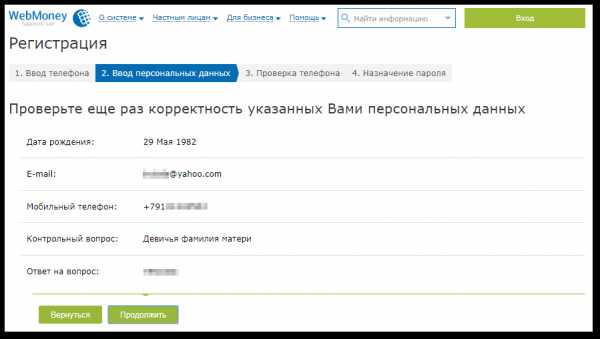
5. Следующий этап регистрации — это проверка вашего Email, вам уже выслали письмо с кодом, нужно проверить почту, скопировать полученный код и ввести его на сайте в соответствующее окно. Ниже вы видите пример письма на вашу электронную почту.

6. А теперь вводите этот длинный регистрационный код на страницу сайта WebMoney и жмите Продолжить.
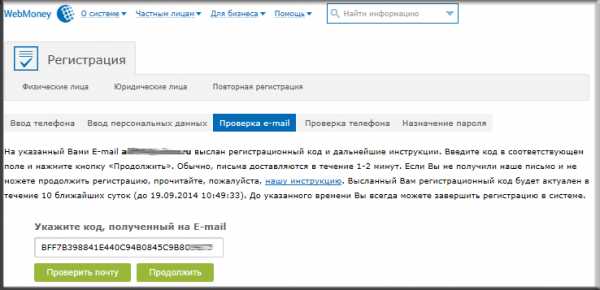
7. Мы почти закончили, осталось проверить мобильный телефон и придумать пароль. Далее проверяем телефон. Вам придет смс, не нужно слать никаких сообщений, система WebMoney сама отправит вам смску. Полученный код вводите в нужное окошко и жмете Продолжить.
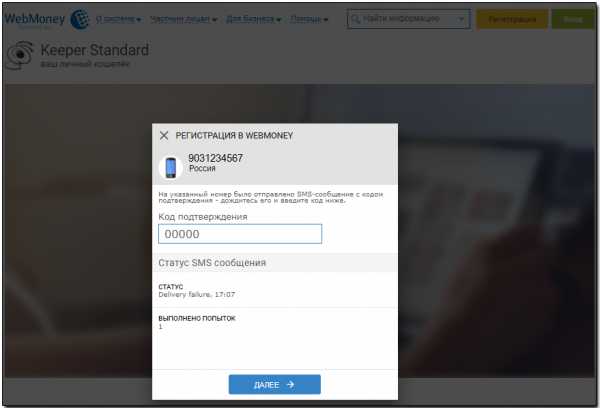
8. Ну вот и все придумайте хороший пароль, чтобы его никто не смог взломать и укажите его в появившемся окне. Если потом вам покажется, что ваш пароль слишком простой, его можно будет изменить сколько угодно раз. Жмите ОК.
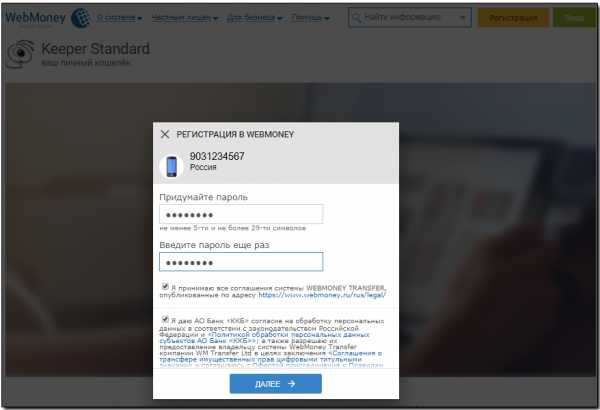
Вот собственно и все, как видите нет ничего сложного. Теперь вы полноправный участник системы WebMoney. Для того чтобы начать пользоваться электронными деньгами вам нужно создать себе кошелек или несколько кошельков.
Как создать электронный кошелёк WebMoney…
Всего пару кликов и у вас будет собственный кошелек в интернете. Он расширит ваши возможности, позволив не выходя из дома не только зарабатывать деньги, но и тратить их, оплачивая различные товары и услуги, в том числе доступ в интернет и мобильный телефон. Итак давайте приступим.
1. В панели меню выберите раздел Кошельки, а затем нажмите на кнопку создать, как показано на рисунке ниже.
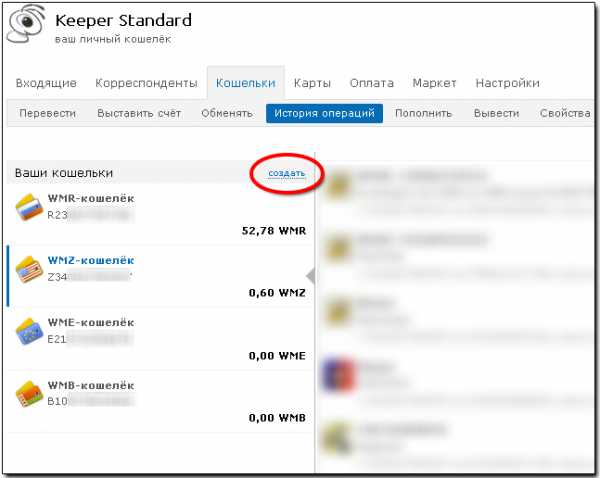
2. После этого вам нужно выбрать тип кошелька (WMZ, WMR и так делее), который вы хотите создать. Скажу сразу, я создал себе сразу все доступные кошельки, ведь никогда не знаешь какая валюта понадобится. Далее принимаете условия соглашения и жмете создать.
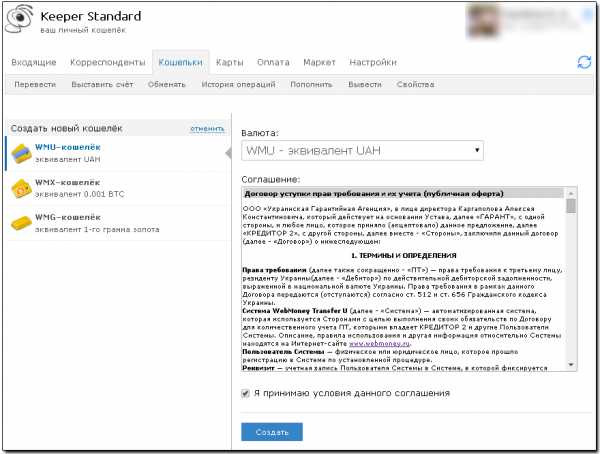
3. Если все сделано правильно, а здесь сложно ошибиться, тогда вы увидите вот такой экран.
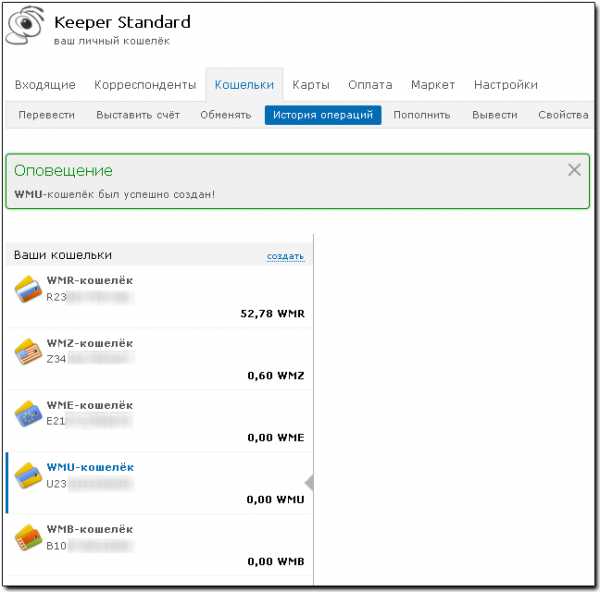
Помните, созданные кошельки уже невозможно удалить и они останутся у вас навсегда, но, как говорится, кушать не просят, так что я думаю они вам не помешают. Новички часто спрашивают, где и как узнать номер кошелька webmoney. Его можно увидеть внизу, под названием, номера кошельков состоят из буквы и 12 цифр. Например Z250496547658 — будет номером вашего долларового кошелька.
Что дальше? Рекомендую вам изучить возможности этой платежной системы, ведь они не ограничиваются только хранением заработанных в интернете денег и выводом их в реальную жизнь, вы можете потратить WebMoney прямо в интернете причем за них сегодня можно купить практически все.
zarplatawmz.ru